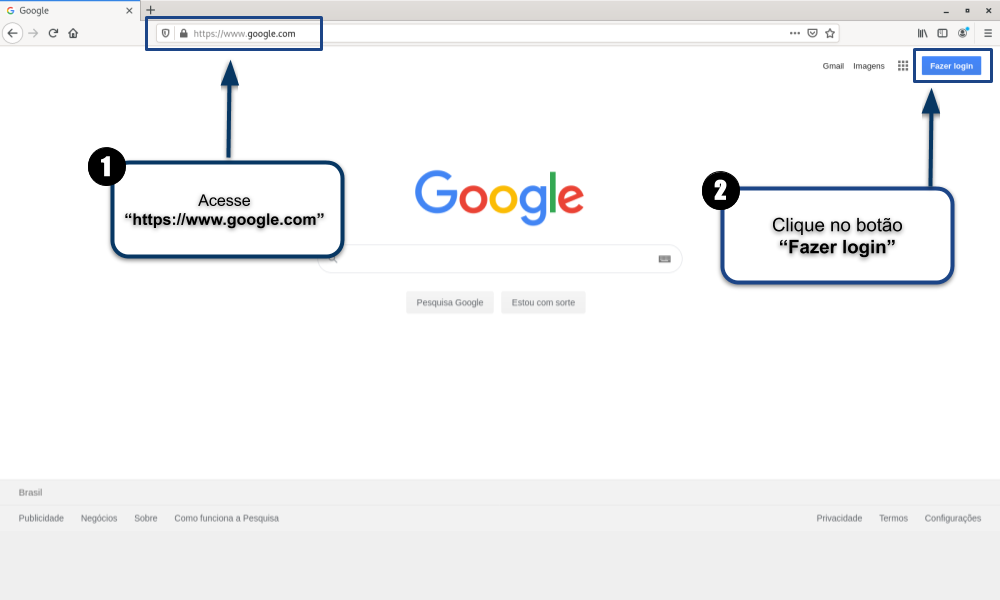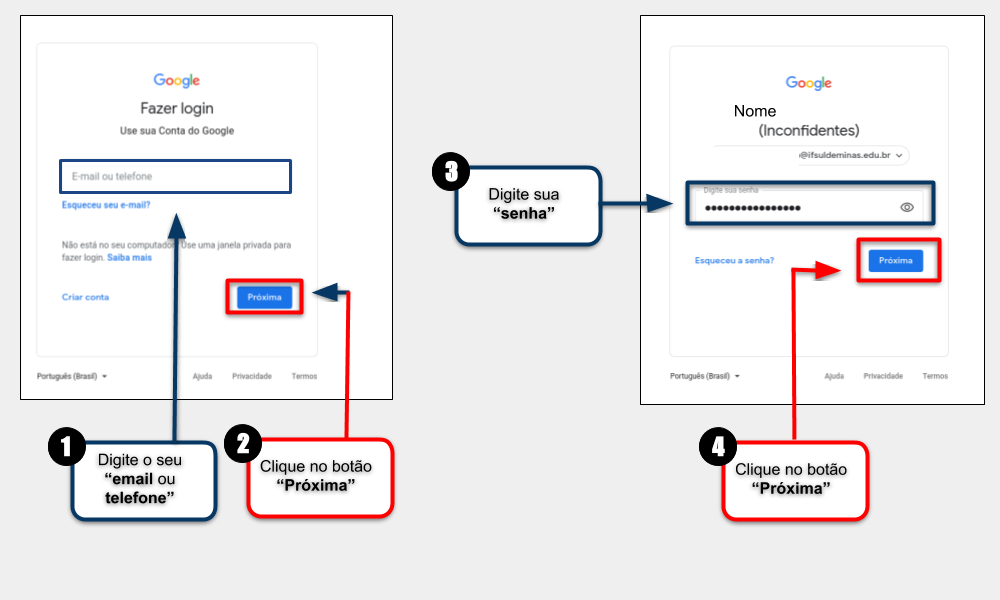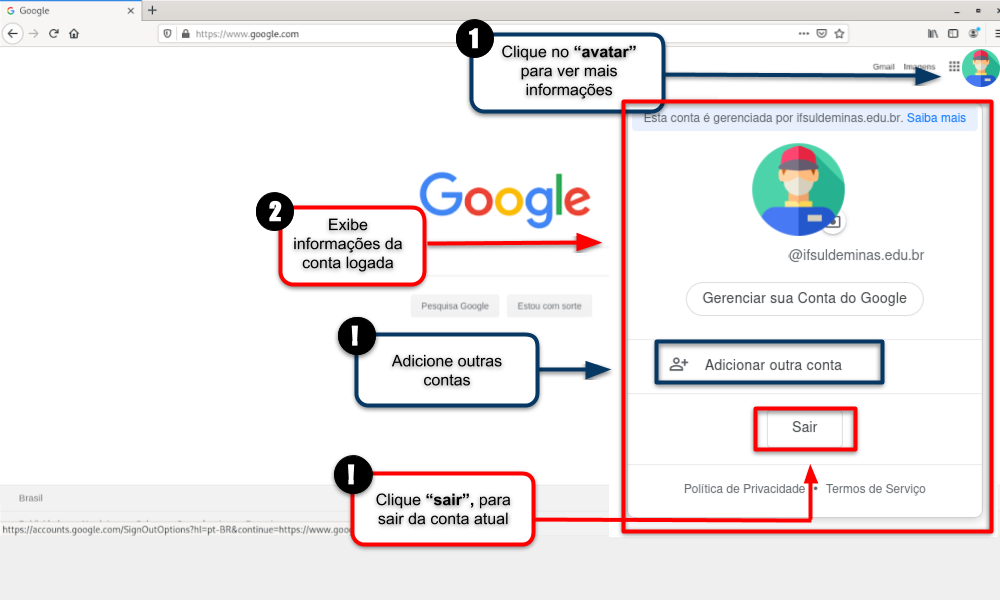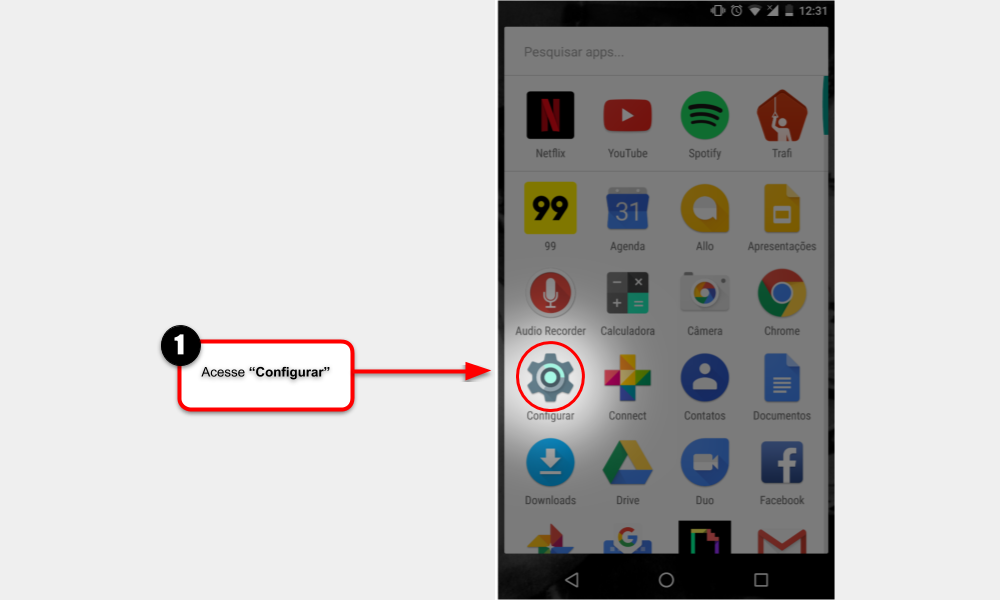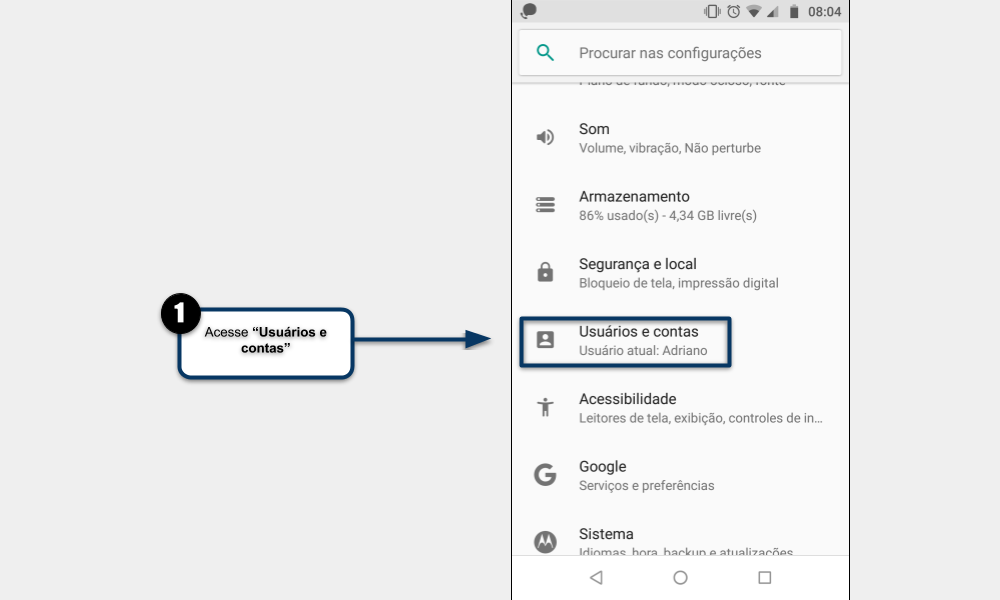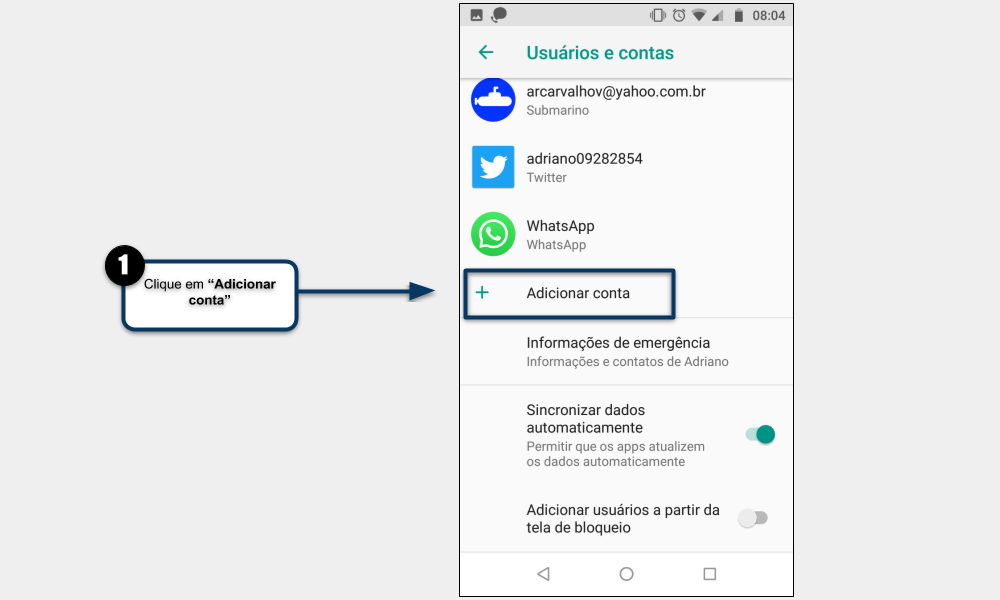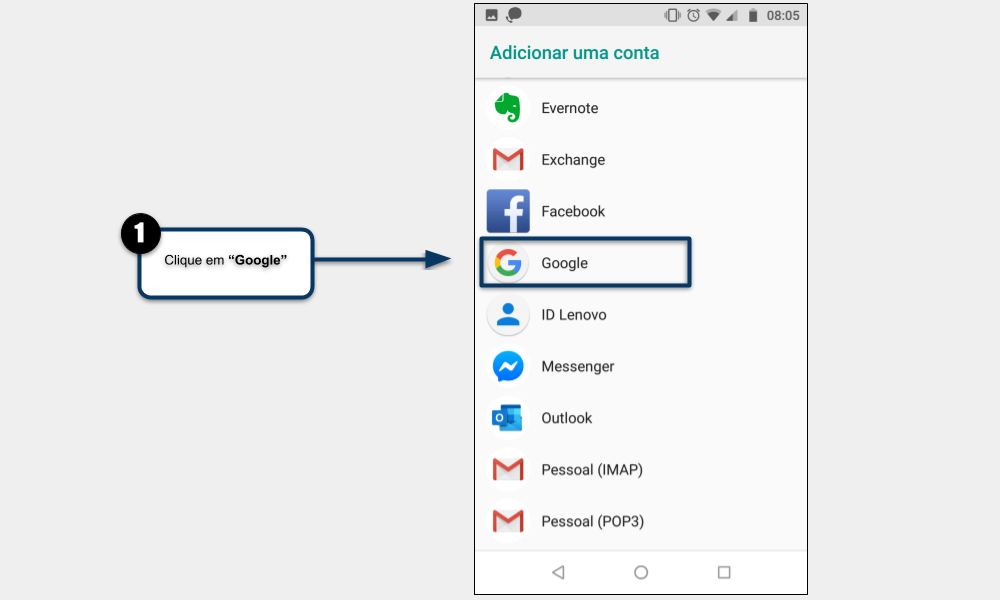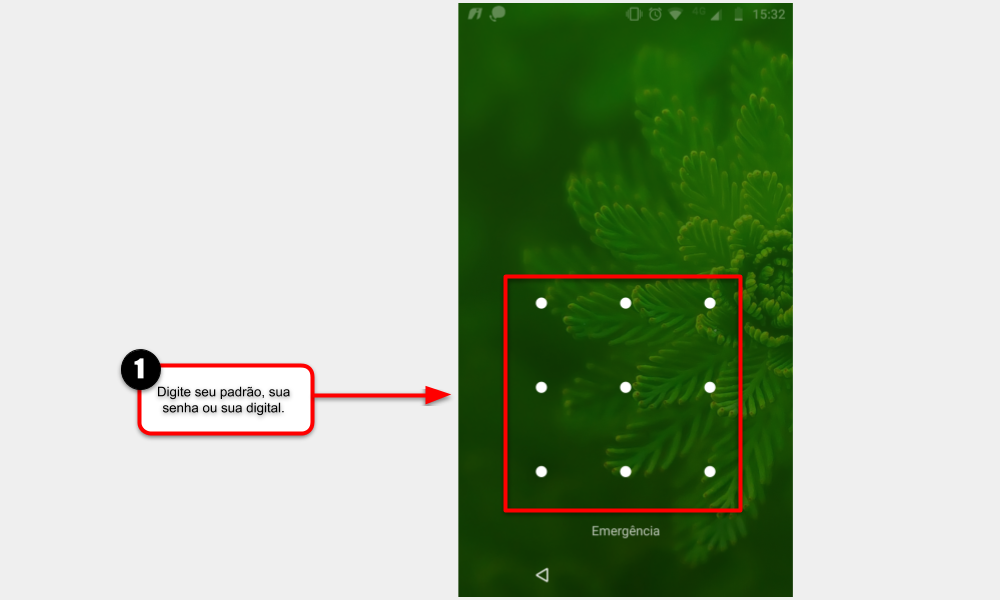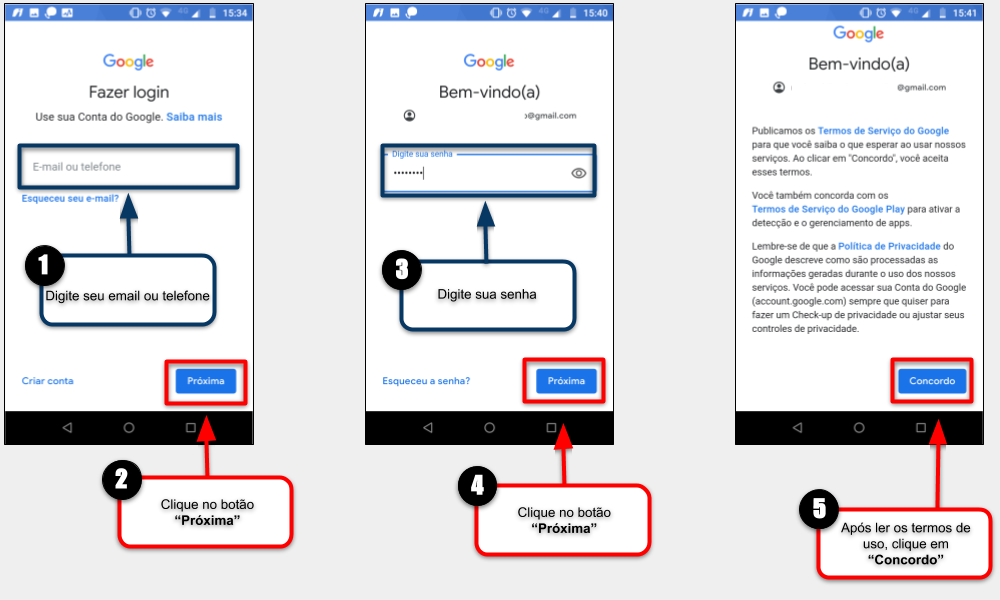Fazer login - Conta do Google: mudanças entre as edições
Sem resumo de edição |
|||
| Linha 113: | Linha 113: | ||
<td valign="top" align='center'> | <td valign="top" align='center'> | ||
[[Arquivo:Forma 4 - Fazer login.png|1100px]] | [[Arquivo:Forma 4 - Fazer login.png|1100px]] | ||
</td> | |||
</tr> | |||
</table> | |||
=== Configurações === | |||
<div style="border: 2px solid #d6d2c5; background-color: #f9f4e6; padding: 1em; font-size: 16px;"> | |||
<p>Selecione o item <b>"Usuários e Contas"</b> no seu smartphone, conforme ilustrado pela <b>"Figura 5"</b></p> | |||
</div> | |||
<table border='0' style="width:100%;"> | |||
<tr> | |||
<td valign="top" align='center'> | |||
<b>Figura 5:</b> Tela "Configurações". | |||
</td> | |||
</tr> | |||
<tr> | |||
<td valign="top" align='center'> | |||
[[Arquivo:Forma 5 - Fazer login.png|1100px]] | |||
</td> | |||
</tr> | |||
</table> | |||
=== Usuários e contas === | |||
<div style="border: 2px solid #d6d2c5; background-color: #f9f4e6; padding: 1em; font-size: 16px;"> | |||
<p>Clique em <b>"Adicionar conta"</b>.</p> | |||
</div> | |||
<table border='0' style="width:100%;"> | |||
<tr> | |||
<td valign="top" align='center'> | |||
<b>Figura 6:</b> Tela "Usuários e contas". | |||
</td> | |||
</tr> | |||
<tr> | |||
<td valign="top" align='center'> | |||
[[Arquivo:Forma 6 - Fazer login.png|1100px]] | |||
</td> | |||
</tr> | |||
</table> | |||
=== Adicionar uma conta === | |||
<div style="border: 2px solid #d6d2c5; background-color: #f9f4e6; padding: 1em; font-size: 16px;"> | |||
<p>Selecione o tipo de conta, clicando em <b>"Google"</b>.</p> | |||
</div> | |||
<table border='0' style="width:100%;"> | |||
<tr> | |||
<td valign="top" align='center'> | |||
<b>Figura 7:</b> Tela "Adicionar uma conta". | |||
</td> | |||
</tr> | |||
<tr> | |||
<td valign="top" align='center'> | |||
[[Arquivo:Forma 7 - Fazer login.png|1100px]] | |||
</td> | |||
</tr> | |||
</table> | |||
=== Padrão de senha === | |||
<div style="border: 2px solid #d6d2c5; background-color: #f9f4e6; padding: 1em; font-size: 16px;"> | |||
<p>Digite o seu padrão, sua senha ou sua digital.</p> | |||
</div> | |||
<table border='0' style="width:100%;"> | |||
<tr> | |||
<td valign="top" align='center'> | |||
<b>Figura 8:</b> Tela "Padrão de senha". | |||
</td> | |||
</tr> | |||
<tr> | |||
<td valign="top" align='center'> | |||
[[Arquivo:Forma 8 - Fazer login.png|1100px]] | |||
</td> | </td> | ||
</tr> | </tr> | ||
Edição das 13h37min de 17 de junho de 2020
Considerações Iniciais
Esse tutorial orienta como fazer login na Conta Google.
Como fazer login?
No navegador de sua preferência:
1 - Abra o link a seguir: https://www.google.com
2 - Clique no botão "Fazer login"
|
Figura 1: Tela "Login pelo navegador". |
1 - Digite o seu "email" ou seu "telefone"
2 - Clique no botão "Próxima";
3 - Digite a "senha";
4 - Clique no botão "Próxima";
Dica
Se for utilizar sua conta Google pelo número do telefone, faça da seguinte forma:
- +55 - código do Brasil;
- 35 - código da área, neste caso, Minas Gerais;
- 999999999 ==> número do telefone.
- Ficando desta forma: +5535999999999
|
Figura 2: Tela "Login pelo navegador"(continuação). |
Login realizado com sucesso
Depois de ter efetuado o login com sucesso, a tela do Google ficará, conforme ilustrado na "Figura 3"
Para exibir mais informações, siga as instruções abaixo:
1 - Clique no "avatar";
2 - Visualize as informações sobre a conta ou as contas logadas.
Nesta tela é possível adicionar outras contas ou sair das contas logadas.
|
Figura 3: Tela "Login realizado com sucesso". |
Login pelo celular
Android
Para adicionar uma Conta Google em seu smartphone, siga as instruções abaixo:
Configurar
Localize a opção "Configurar" no seu smartphone, conforme ilustrado pela "Figura 4"
|
Figura 4: Tela "Configurar". |
Configurações
Selecione o item "Usuários e Contas" no seu smartphone, conforme ilustrado pela "Figura 5"
|
Figura 5: Tela "Configurações". |
Usuários e contas
Clique em "Adicionar conta".
|
Figura 6: Tela "Usuários e contas". |
Adicionar uma conta
Selecione o tipo de conta, clicando em "Google".
|
Figura 7: Tela "Adicionar uma conta". |
Padrão de senha
Digite o seu padrão, sua senha ou sua digital.
|
Figura 8: Tela "Padrão de senha". |
Telas Email, senha e termos
1 - Digite o seu "email" ou seu "telefone"
2 - Clique no botão "Próxima";
3 - Digite a "senha";
4 - Clique no botão "Próxima";
5 - Leia os termos de uso, depois clique no botão "Próxima";
Dica
Se for utilizar sua conta Google pelo número do telefone, faça da seguinte forma:
- +55 - código do Brasil;
- 35 - código da área, neste caso, Minas Gerais;
- 999999999 ==> número do telefone.
- Ficando desta forma: +5535999999999
|
Figura 9: Tela "Email, senha e termos". |
iPhone e iPad
Para fazer login na sua Conta do Google, insira seu endereço de e-mail ou número de telefone.
Toque em Próxima para receber um lembrete para verificar o smartphone.
No iPhone, toque na notificação exibida na parte superior da tela.
Em "Está tentando fazer login?", toque em Sim.
Se o smartphone não estiver por perto, toque em Usar senha ou outras opções na tela de login.